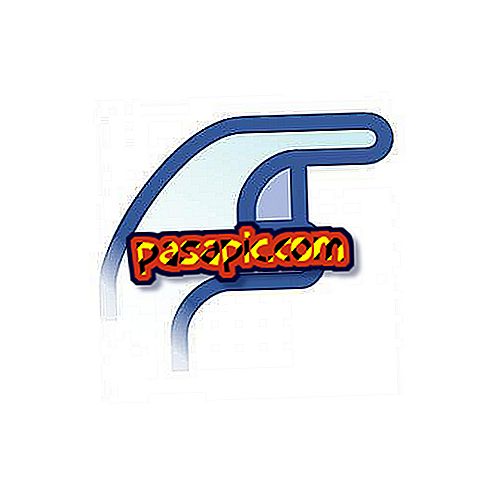Como criar pastas inteligentes no Mac

Um recurso que poucas pessoas conhecem e usam em Macs é a capacidade de criar pastas inteligentes . Estas são pastas nas quais todos os arquivos que atendem a uma série de condições que você configura serão salvos automaticamente. Você pode salvar todos os arquivos pdf em um, aqueles que têm certas letras no título, os arquivos que ocupam mais do que um certo número de megabytes para sempre saber o que ocupa espaço, etc. Em .com, informamos como criar pastas inteligentes no Mac.
1
Criar pastas inteligentes no Mac é muito simples, especialmente se você sabe o que deseja. Para este exemplo vamos criar um no qual todos os arquivos de mais de 1GB são salvos, mas vendo as opções é muito fácil criar outro tipo de pastas. O primeiro passo é abrir a janela do Finder e ir para Arquivo> Nova Pasta Inteligente.

2
Em seguida, uma nova janela será aberta, uma pasta vazia. O cursor será colocado automaticamente no mecanismo de pesquisa, pois é nesse ponto que você deve começar a configurar a pasta. Você pode digitar um tipo de arquivo, as palavras que deseja exibir em seu nome (por exemplo, para localizar todos os arquivos chamados "relatório"), etc. Se, como neste caso, você não se importa com o tipo de arquivo ou seu nome, clique diretamente no botão "+" exibido abaixo do campo de pesquisa, ao lado de "Salvar".

3
Ao clicar no botão "+", uma nova barra de ferramentas aparecerá na janela com dois menus suspensos, "Class" e "any". Aqui você ajustará quais arquivos deseja que apareçam na pasta inteligente. Na aula você pode selecionar "Data da última abertura", "Data da última modificação", "Data da criação", "Nome", "Tamanho do arquivo" e "Outros". Para nossa pasta com arquivos grandes, selecionaremos "Tamanho" e, no outro menu suspenso, "é maior que". Então diremos 1 GB. Dependendo do que você escolheu no primeiro menu, o segundo mostrará as opções relacionadas.

4
Podemos adicionar todos os filtros que desejamos clicando novamente no botão "+". Por exemplo, se quisermos que a pasta tenha todos os arquivos de vídeo que ocupam mais de 1 GB, adicionaremos esse filtro escolhendo "Classe" e "vídeo". E assim, com tudo o que queremos adaptar e configurar.

5
Finalmente, para que a pasta exista e seja atualizada com os novos arquivos e os que desaparecem, tudo o que resta é clicar no botão "Salvar". Você terá que escolher um nome e onde você deseja que a pasta seja. Clique em "Salvar" novamente. Se você for ao local escolhido, verá sua pasta inteligente, com os arquivos que atendem às condições internas.